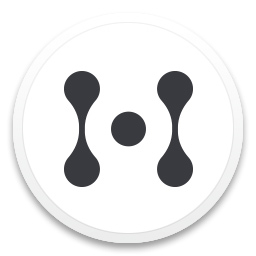
幕布思维导图
简单易用的思维导图工具,支持一键生成思维导图,方便用户整理思绪和展示内容
版 本:3.7.0
软件大小:73.80 MB
授权类型:国产
收费类型:免费
软件语言:简体中文
应用平台:WinAll
更新时间:2023-10-31
幕布思维导图是一款极具实用性的电脑软件,它能为用户提供一种更高效、更个性化的工作和学习方式。通过幕布思维导图,用户可以创建和组织各类文档,在一个整洁的界面中随心所欲地编排内容,并可以随时进行编辑、调整和重新分配。幕布思维导图还支持实时协作功能,多人可以同时编辑和查看同一个文档,无需频繁的文件传递和合并。幕布思维导图还拥有便捷的搜索和标签功能,帮助用户快速找到所需信息并对其进行分类。幕布思维导图将改变我们的工作方式,让我们更加高效地管理和利用信息资源,提升工作和学习效率。
功能作用
1、写笔记
没整理过的内容怎能叫笔记?幕布根据树结构来机构内容,让笔记更有逻辑性。写好笔记,并学好整理,内容将更清楚深入,便捷的共享,变大笔记的使用价值。
2、逻辑思维整理
迅速的整理构思,一键查询思维导图。培养结构型的思维模式,持续分拆优化每一个主题风格,释放出来人脑。一键分享、演试,便捷的开展逻辑思维撞击与头脑风暴游戏。
3、内容写作
平台式的写作全过程是不利逻辑思维蔓延的,幕布能更快的捕获设计灵感,迅速的整理出大脑中的内容考试大纲,再去优化每一个精彩片段,使内容构造愈发清楚。
4、任务管理
幕布给予了一种简易直接的每日任务叙述和管理方案,协助你很好的整理和分拆每日任务,根据幕布独有的加标签作用,标识每日任务执行信息,给自己获得一份轻轻松松。
使用步骤
幕布的应用非常简单,它应用了相近百度云盘文件夹名称的方法来管控您自身的文本文档,如同笔记工具一样,根据简洁的回车键自动换行、Tab缩近,使内容一层层的往下进行。
幕布专业对于内容的结构型作用干了提高,可以更快的调节等级,调节次序。每一行前面的小圆圈列表标记,幕布带来了他活力,电脑鼠标飘浮可发生作用菜单栏,拖动可以调节次序,点一下可以进到此主题。
应用安装
1、我们在下载幕布官方版软件,获得一个压缩包,对其进行解压,得到这个exe文件
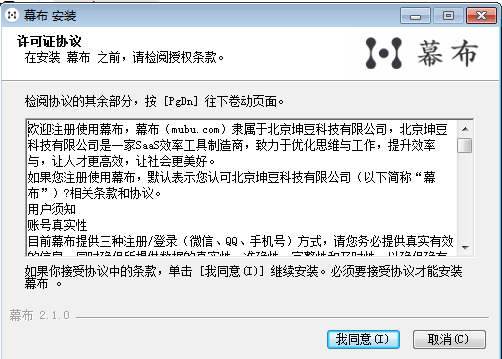
2、我们可以点击“浏览”来更改安装位置
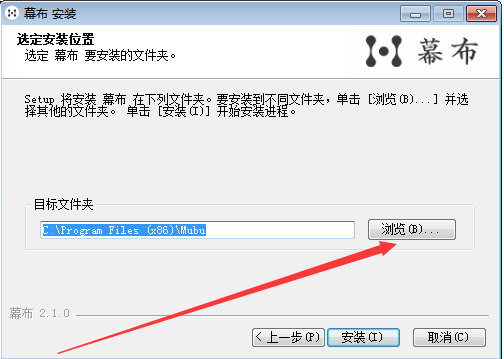
3、幕布思维导图软件正在安装中,请耐心等待软件安装完毕
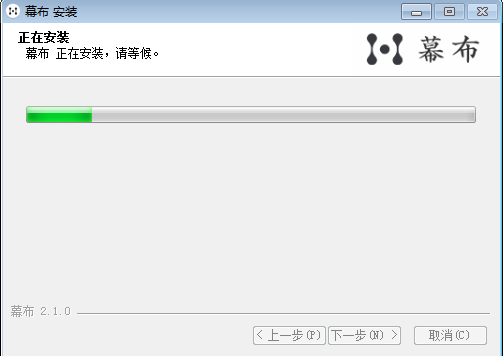
4、幕布思维导图安装成功
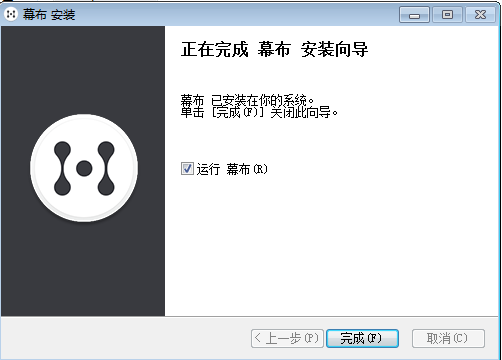
更新信息
幕布思维导图 3.7.0
●【新增】两套思维导图主题。
●【优化】外观增加自动切换深色/浅色模式。
●【优化】提升性能,修复了一堆陈年 Bugs。
幕布思维导图 3.6.0
●新增字数统计功能!
●文档底部可查看总字数
●选中主题后查看字数
●增加了新手引导
●增强了备份能力
●Bug修复
幕布思维导图 3.5.0
●新增文字高亮色:可以在选中文字后体验
●修复了打开链接无法跳转默认浏览器的问题
●修复了导入大文档时可能会卡顿的问题
●增强了产品稳定性
幕布思维导图 3.4.0
●修复部分异常,提升产品稳定性
●升级弹窗提供不再提醒按钮
幕布思维导图 3.3.0
●增加手动同步按钮
●支持双击新窗口打开文件
●产品稳定性提升
幕布思维导图 3.1.0
●支持文档级双向链接
●支持模版中心
●新增「新窗口」打开文件引导
幕布思维导图 3.0.1
●品牌UI全新升级,双栏设计+目录树文件管理,简洁清晰
●支持Markdown,行内代码块、LaTex公式、格式调整等
●可通过鼠标右键-「新标签页打开」在新窗口打开文档
幕布思维导图 1.2.3
1、Windows系统下增加文档编辑窗口的置顶功能
2、修复几个编辑器中可能导致无法同步数据的Bug
3、图片上传失败问题优化
4、修复有关账号的安全问题
5、修复一些会导致Crash的Bug
幕布思维导图 1.1.16
【新增】
1.高级版用户身份标识
2.优化登录流程,可直接通过手机号+短信验证码登录
3.添加光标控制快捷键
【Bug修复】
1.解决支付宝无法支付的问题
2.修复部分系统上出现的闪退问题
3.修复和服务器的通信问题,提升稳定性
4.修复 Windows系统上At+,展开收缩快捷键被输入法覆盖的问题(仅百度输入法有效)。在被占用时,可以使用ctl+,来进行
幕布思维导图 1.1.15
新增
新增客服反馈和使用手册菜单项
Bug修复
提升编辑器的使用体验感,降低输入法的卡顿感
修复文件列表界面的导航栏的显示问题
优化 PDF 和打印的内容显示,比如修复多页输出空白页的问题
修复安全问题
幕布思维导图 1.1.12
1.新增
现在可以搜索文章全文了(需要联网)
增加批量展开/收缩快捷键,现在可以对多个1,2,3级主题分别批量收缩/展开
增加批量应用标题、修改颜色(口/Alt+Shift+1,2.3,R,D,Y,B,P.G)功能
增加演示模式(兆/Ctrl+口/Alt+Shift+P)、思维导图(/Ctrl+口/Alt+Shift+M)转换快捷键
2.Bug修复
修复PC客户端数据丢失的问题,增加了容灾方案,保护用户数据的完整性
3.优化
优化白屏和内容占用问题
提升对不同版本系统的适配能力
幕布思维导图 1.0.5.0
1.在编辑时,点击右上角的标题,可以快速切换文档,同时支持搜索
2.编辑界面的右上角菜单,增加【界面设置】,可以设置是否自动收起描述,切换夜间模式
3.优化文档导出图片、PDF,修复文档中存在图片时,无法导出的问题
4.修复点击任务栏(Mac下的Dock)图标,幕布官方版会重复打开主窗口的问题
5.每次重新开启分享,不会创建新的分享链接,若希望使用新的分享链接,请在开启分享后,点击【重新生成链接】
6.修复了在描述中,点击标签搜索无反应的问题,相同的标签多次点击,不会重复添加搜索条件
7.修复问题:在进入某一个主题后,按回车,会创建同级主题,而不是子主题
8.其他更多细节功能优化
软件亮点
1、对于需要满足快速记录工具来说,快捷键是必不可少的,幕布提供了丰富的快捷键支持,基本上可以满足手不离开键盘,就能高效完成整个编辑过程
2、创作:铺直叙的创作过程是不利于思维扩散的,幕布能更好的捕捉灵感,快速的整理出头脑中的内容大纲,再去细化每一个片段,使内容结构更加清晰
3、每一个主题都可以设置完成状态,我们也可以使用幕布来进行任务的分解与管理
4、还在用传统笔记管理思路?还在用普通文档描述想法?幕布将带给你一个更清晰的方式
5、注重用户思维,帮助用户更好的整理思维逻辑
6、思维整理:快速的整理思路,一键查看思维导图。养成结构化的思维方式,不断拆分细化每一个主题,释放大脑。一键分享、演示,方便的进行思维碰撞与头脑风暴
问答解析
如何切换深色模式?
新建文档/进入文档
点击文档编辑页面右上角「···」
点击「界面设置」
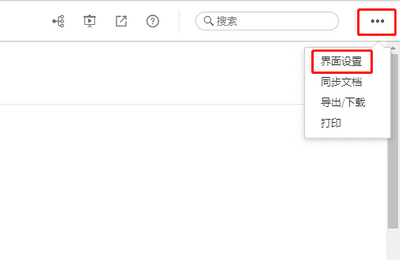
在主题中,选择「深色模式」
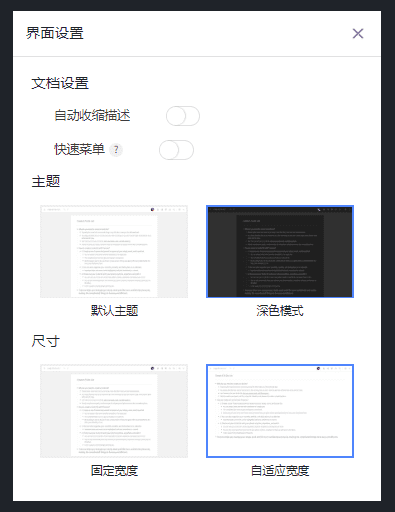
电脑下载地址
安卓下载地址

